いくつかの制限がありますが、Windows 11のスタートメニューやタスクバーをWindows 10のようにする方法がたくさんあります。さらに、他の方法でもカスタマイズすることができます。Windows 11のスタートメニューやタスクバーを自分好みに構成する方法をいくつか紹介します。
長年のWindows 10ユーザーである場合(誰がそうでないでしょうか?)、Windows 11で最初に気づくのが、間違いなく変更されたスタートメニューやタスクバーです。Macをコピーしようとしていると見受けられる、Microsoftはスタートメニューを画面左下から画面下部の中央に移動しました。さらに、以前は移動可能だったタスクバーが、今では画面下部に固定されています。
これらの変更を好む人もいるかもしれませんが、多くの人がそうでないと思われます。新しいWindows 11のスタートメニューやタスクバーは、実際にはさまざまな方法でカスタマイズできることに気付かないかもしれません。
Windows 11のタスクバーをカスタマイズする方法
タスクバーは通常、クイック起動パッドとして使用され、現在実行中のすべてのアプリをWindowsユーザーが把握できるようにします。新しいWindows 11のデフォルトタスクバーの外観は以下の通りです。
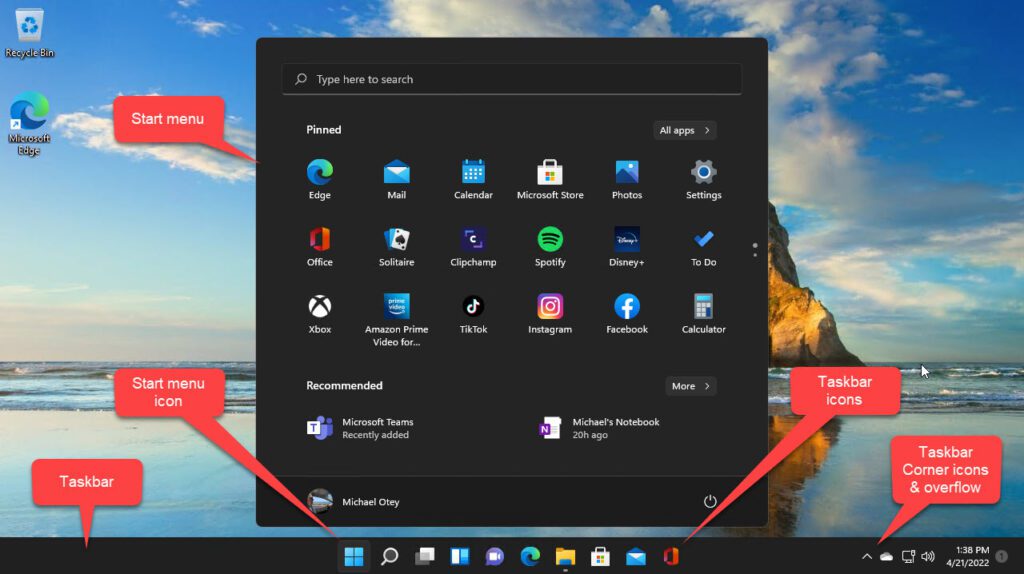
開始する前に、新しいタスクバーはWindows 10のタスクバーよりも機能が制限されていることを強調することが重要です。Windows 10のタスクバーは移動やリサイズが可能でしたが、新しいWindows 11のタスクバーは移動できず、今のところ何もできません。ただし、まだカスタマイズできる項目はたくさんあります。
図1では、タスクバーアイコンとスタートメニューがデフォルトで中央に配置されているのが見えます。最初にやりたいことの1つは、スタートメニューをタスクバーの左上隅に移動させることです。
長期間使用していると、特定の場所にアプリがあることを予想するようになり、別の場所に探さなければならないことは時間の無駄です。これを筋肉記憶と呼ぶことができます
左上隅にスタートメニューがあるという利点もいくつかあります。たくさんのアイテムがタスクバーにあって、それを異なるアプリの起動のショートカットとして使用する傾向がある場合、アイコンがすべて中央に配置されているとすぐに場所が不足するかもしれません。
画面の左上隅にスタートメニューを移動する方法は次のとおりです:
- タスクバーを右クリックして、タスクバーの設定を選択します。
- 設定アプリで、タスクバーの動作セクションまでスクロールします。
- タスクバーアラインメントドロップダウンメニューを使用して、以下の画像に示されているように中央から左へを選択します。
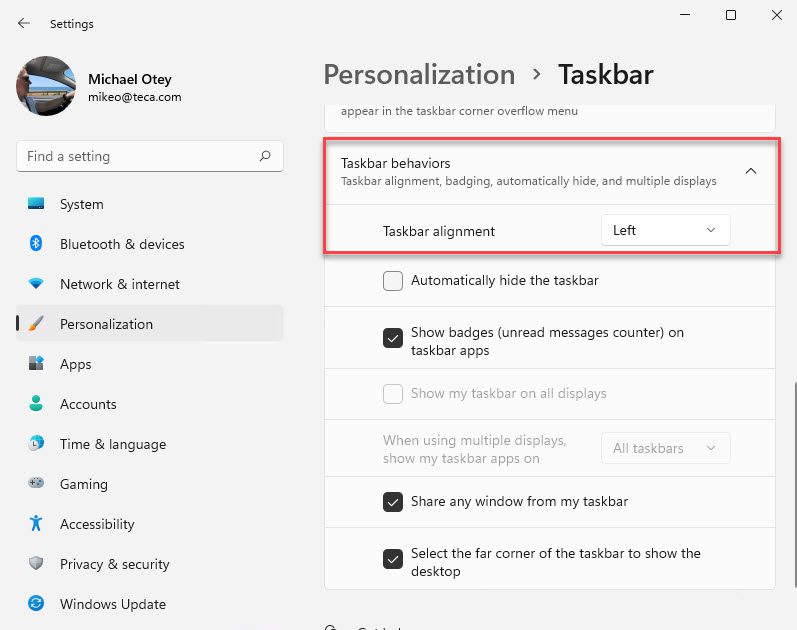
設定ウィンドウを閉じた後、スタートメニューとタスクバーのアプリアイコンが左に移動します。これで、ずっと使っていたものに戻ったようです。
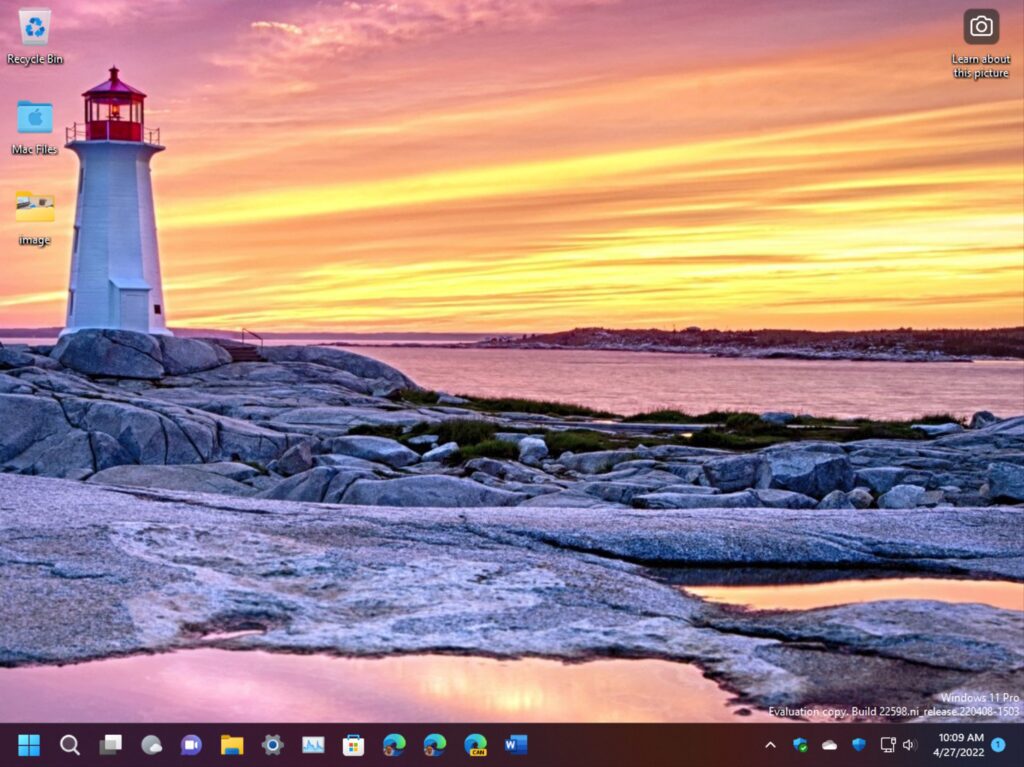
タスクバーを自動的に非表示にする方法
Windows 10同様、Windows 11のタスクバーも使用しない時に非表示にすることができます。通常タスクバーが表示される画面下部にマウスをホバーすると、自動的に再表示されます。
Windows 11のタスクバーを自動的に非表示にする方法は次のとおりです:
- タスクバーを右クリックして タスクバーの設定 を選択します。
- スクロールして タスクバーの動作 セクションまで移動し、以下のように タスクバーを自動的に非表示 ボックスをチェックします。
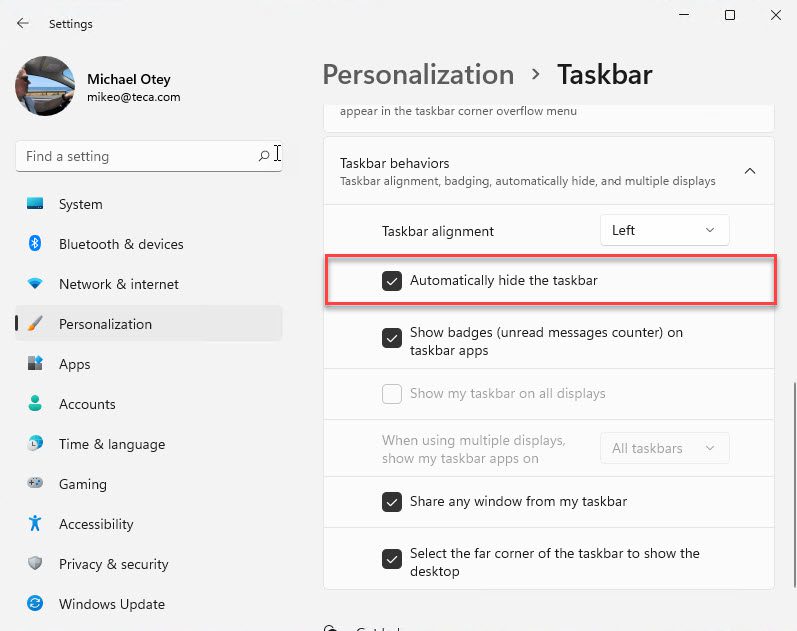
タスクバーに表示されるアイテムをカスタマイズする方法
Windows 11のタスクバーに表示されるアイテムやタスクバーコーナーアイコンの表示方法を、Windows 10同様に制御およびカスタマイズすることもできます。
アプリをタスクバーにピン留めしてすばやくアクセスする方法
アプリが実行中の場合、そのアプリのアイコンがタスクバーに表示され、下線が引かれてアプリがアクティブであることを示します。アプリを閉じた後もそのアイコンをタスクバーに表示したい場合は、アイコンを右クリックして タスクバーにピン留め を選択します。
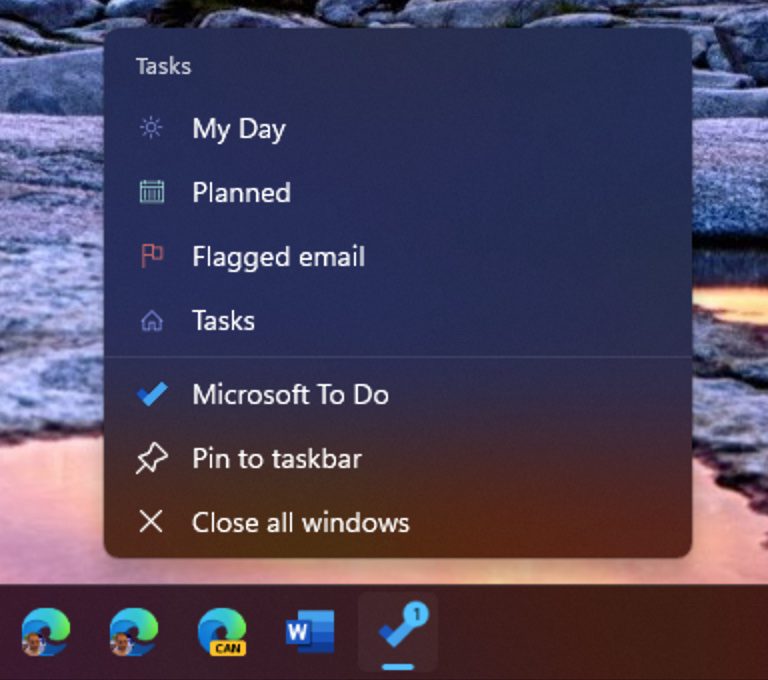
アプリにデスクトップショートカットがすでにある場合、デスクトップアイコンを右クリックしてからコンテキストメニューからその他のオプションを表示を選択します。これにより展開されたコンテキストメニューが表示され、タスクバーにピン留めを選択できます。
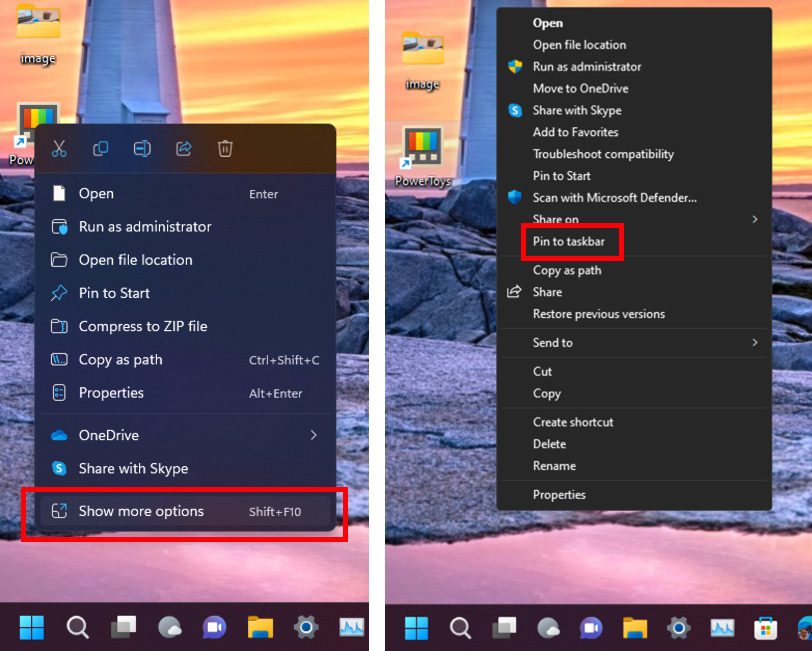
ファイルエクスプローラーでは、同じ手順に従って任意の .exe ファイルをタスクバーにピン留めすることもできます。ピン留めしたい .exe ファイルを右クリックして、コンテキストメニューからその他のオプションを表示 を選択し、展開されたコンテキストメニューからタスクバーにピン留めを選択します。
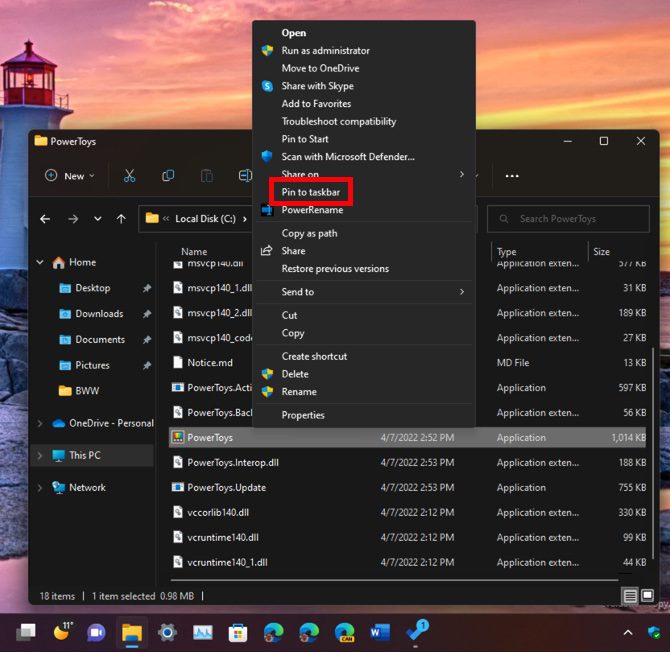
Windows 11 スタートメニューに表示されるすべてのアプリをタスクバーにピン留めすることもできます。以下がその方法です:
- スタートメニューを開き、すべてのアプリボタンをクリックします
- アプリの全リストから、タスクバーに追加したいアプリを右クリックし、コンテキストメニューからその他にマウスポインターを移動します。
- これにより展開されたコンテキストメニューが表示され、タスクバーにピン留めオプションをクリックできます。
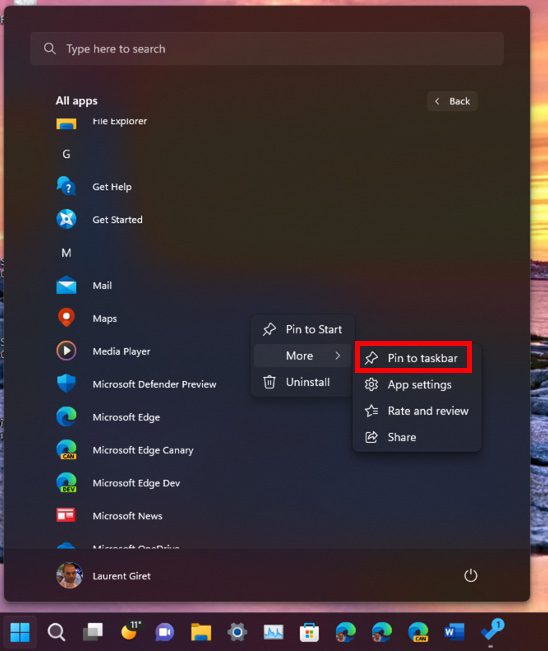
タスクバーからアプリを削除する方法
アプリをタスクバーから削除したい場合は、タスクバーアイコンを右クリックし、タスクバーからピン留め解除を選択します。これはほとんどのアプリで機能します。
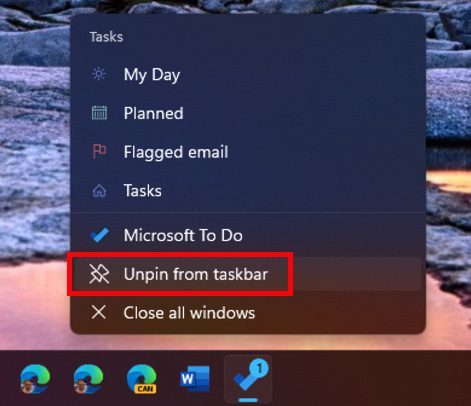
検索、タスクビュー、ウィジェット、チャットアイコンはすべてオンまたはオフに切り替えることができます。以下がその方法です:
- タスクバーを右クリックしてタスクバーの設定を選択
- タスクバーアイコンのセクションで、各アイコンをオンかオフに切り替えることができます
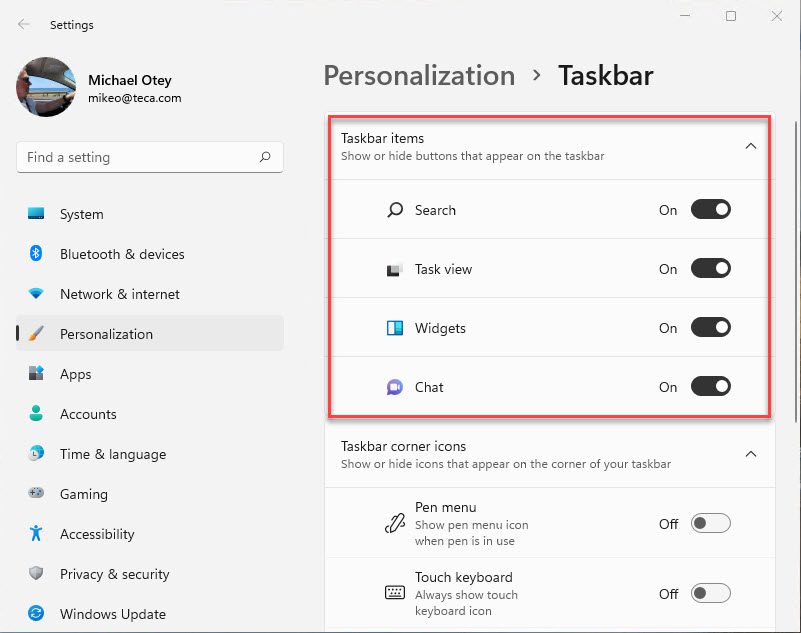
予想通り、スタートメニューのアイコンは削除することができません。Windows 8の初期バージョンには taskbarにはスタートボタンがなかったことを覚えていますか? そう、それはあの頃だった。
如何にタスクバー隅のアイコンと余分な情報
タスクバー隅のアイコンは、タスクバーの右隅にあります。そこで、時間と日付、音量レベル、ネットワーク状態、OneDrive状態を確認することができます。余分なは、隅のアイコンのすぐ左にある矢印をクリックすると表示されるポップアップメニューです。
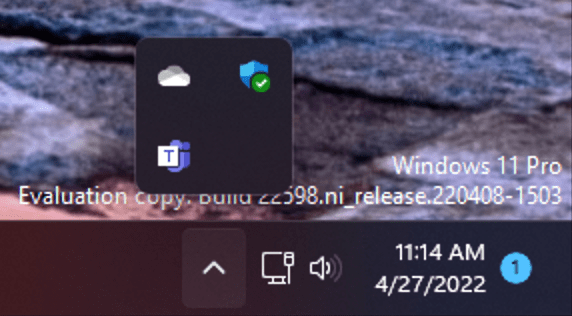
多くの隅のアイコンは変更できません。しかし、いくつかはタスクバー設定からタスクバーから隠すことができます:
- タスクバーを右クリックし、タスクバー設定を選択します。
- タスクバー隅のアイコンのセクションに移動し、ペンメニュー、触覚キーボード、仮想タッチパッドのアイコンをオンかオフに切り替えることができます。
- 同様に、余分なセクションでMicrosoft OneDrive、Windows Security、およびWindows Updateのアイコンをオンかオフに切り替えることができます。
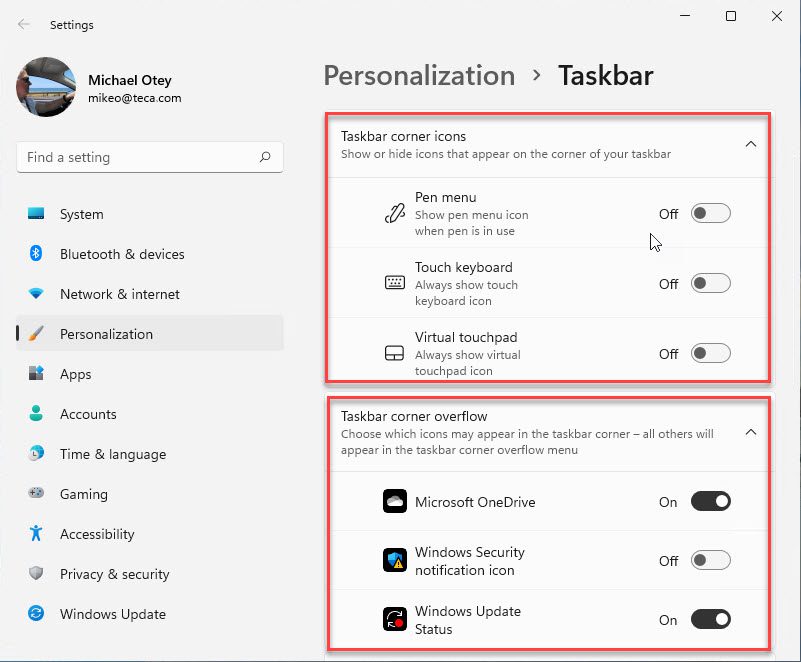
複数のディスプレイ上でタスクバーを表示する方法
デフォルトでは、タスクバーは複数のモニターにまたがって表示されるはずです。しかし、何らかの理由でタスクバーが複数のモニターに表示されない場合は、タスクバーの設定を開き、タスクバーの動作セクションまでスクロールし、すべてのディスプレイにタスクバーを表示設定をチェックできます。
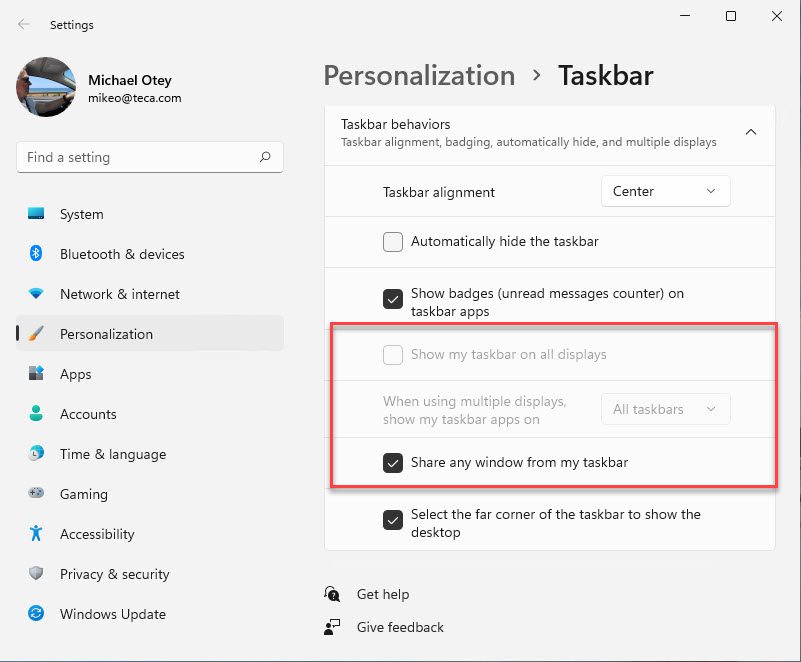
また、複数のディスプレイを使用する際は、タスクバーのアイコンを表示するモニターを選択するために、複数のディスプレイを使用する際に、タスクバーのアプリを表示ドロップダウンメニューを使用できます。ここでは、すべてのタスクバー、メインタスクバーとウィンドウが開いているタスクバー、あるいはウィンドウが開いているタスクバーを選択できます。
Windows 11もWindows 10同様、デスクトップをさまざまな方法でパーソナライズ可能です。ライトモードとダークモードの選択肢があり、デスクトップ全体でカスタムのアクセントカラーを使用することもできます。
以下は、Windows 11でデスクトップの外観をカスタマイズする方法です:
- デスクトップを右クリックして設定メニューを開き、パーソナライズ > 色に移動します。
- カスタマイズしたアクセントをスタートメニューやタスクバーに反映させたい場合は、アクセントカラーセクションまでスクロールし、スタートメニューとタスクバーにアクセントカラーを表示オプションを切り替えます。
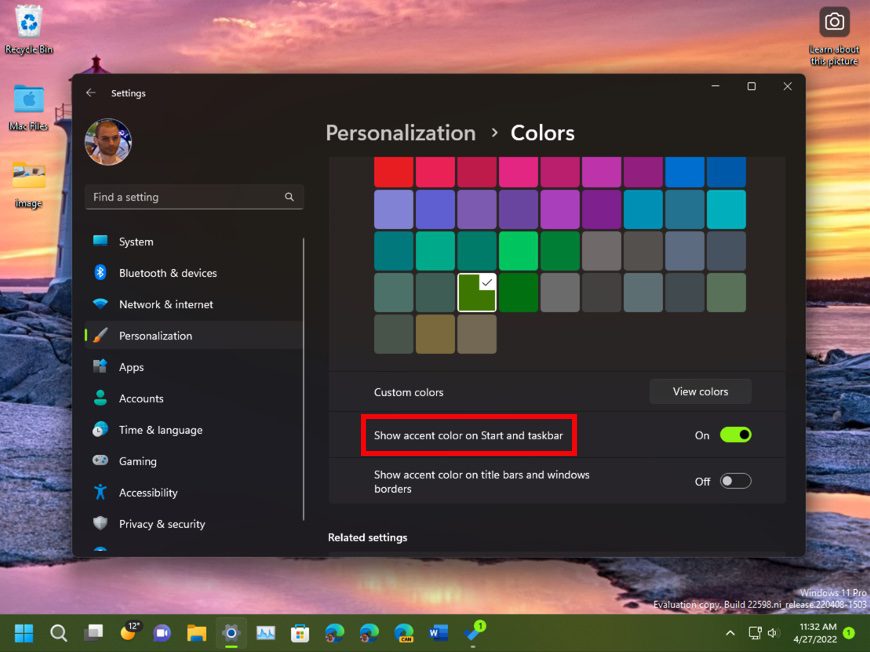
Windows 11のタスクバーのサイズ変更方法
Windows 11のタスクバーのサイズをマウスや設定で調整することはできませんが、Windows 11のレジストリを編集することでサイズを変更することができます。これはそれほど複雑ではありませんが、Windows 11のレジストリを変更することを決定した場合は常に注意が必要です。
とにかく、以下の手順に従ってください:
- Regeditを使用してWindows 11のレジストリを開きます
- 次のレジストリキーに移動します:HKEY_CURRENT_USER\Software\Microsoft\Windows\CurrentVersion\Explorer\Advanced
- Advancedキーを右クリックし、新規 > DWORD (32ビット)値を選択します。
- 新しいキーとしてTaskbarSiという名前を追加します。
- 次に、Taskbarsiをダブルクリックして編集ウィンドウを表示します。
- 値データフィールドに0、1、または2を入力します。1はデフォルトサイズ、0は最小サイズ、2は最大サイズを表します。
- タスクバーのサイズを大きくするには2を入力してOKをクリックします。
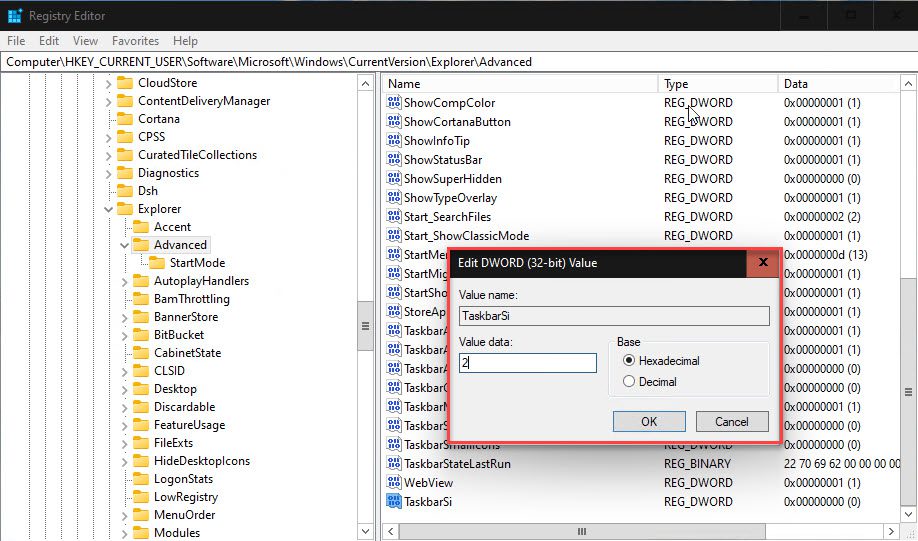
レジストリエディタを閉じ、システムを再起動すると変更が反映されます。この変更は、タスクバーに表示されるアイコンのサイズも変更します。
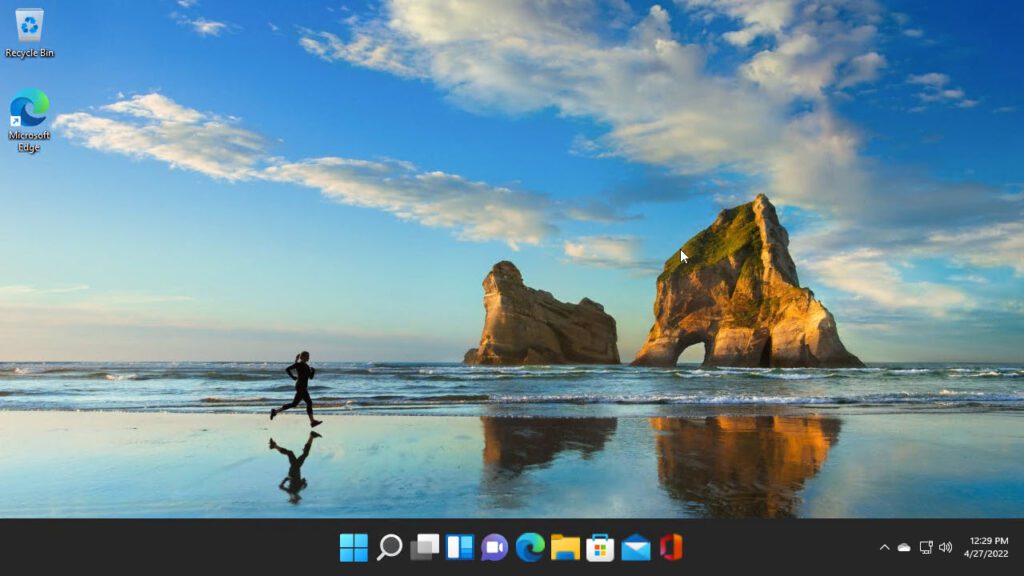
デフォルトのタスクバーサイズに戻すには、TaskbarSi値を削除するか、値を1に入力してシステムを再起動します。
カスタムタスクバーを作成
あなたは、完全にカスタマイズされたタスクバーを作成することもできます。これには、デフォルトのアプリの設定を自分の設定に上書きします。ただし、これはこの記事の範囲を超えるXML文書の編集と配布を要求します。Windows 11でカスタムタスクバーを作成する方法について学ぶことができます。Windows 11のタスクバーをWindows 11でタスクバーをカスタマイズするMicrosoft Docsに基づいて。
Windows 10を数年間使用した後、Windows 11のスパルタンなスタートメニューは相当に異常な感覚があるかもしれません。大多数人がリアルタイルを Miss するだろうが、ほとんどの人がアイコンのグループ化を使用していたことを忘れることはできません。
それでも、新しいスタートメニューは1つのページに最大18アイテムに制限されていますが、これはWindows 10のスタートメニューよりもはるかに小さいです。Windows 11のスタートメニューをカスタマイズする主要な方法についてもう一度見てみましょう。
Windows 11のスタートメニューは、アプリを簡単に見つけて実行するための迅速なラunchpadとして主要に使用されます。しかし、新しいスタートメニューは、ファイルエクスプローラーの要素を取り込んでおり、最近使用したファイルとアプリを表示することができます。
新しいスタートメニューについて最初に気づくことの1つは、お気に入りのアプリグループがなくなり、最近使用したアプリやDisney+、Amazon Prime Video、TikTokなどの多くの不要なアイコンに置き換えられていることです。これらのうちいくつかは個人用システムでは素晴らしいかもしれませんが、通常、仕事用のシステムではそれらを表示したくないでしょう。
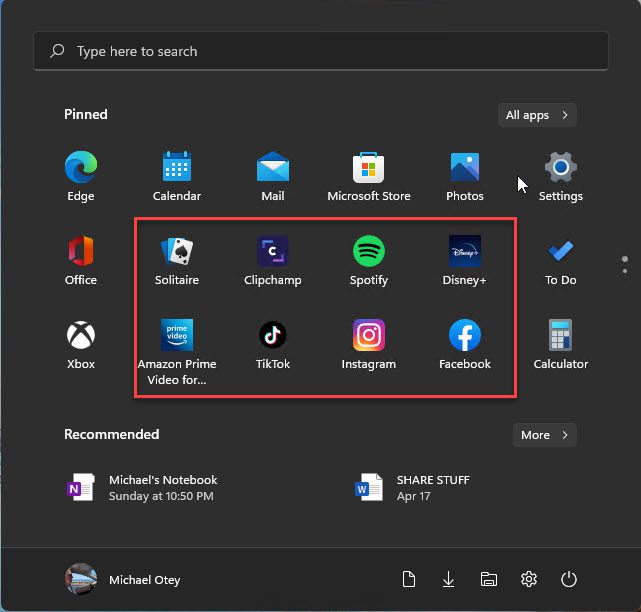
まず、スタートメニューにアイテムを追加および削除する方法を見てみましょう。
お気に入りのアプリをピン留めする方法
スタートメニューに欠けているアプリを追加する最も簡単な方法は、すべてのアプリリストから選択することです:
- スタートメニューの右上隅にあるすべてのアプリボタンをクリック
- リストをスクロールして、スタートメニューにピン留めしたいアプリが表示されるまで進む
- アプリを右クリックして、スタートにピン留めオプションを選択します。
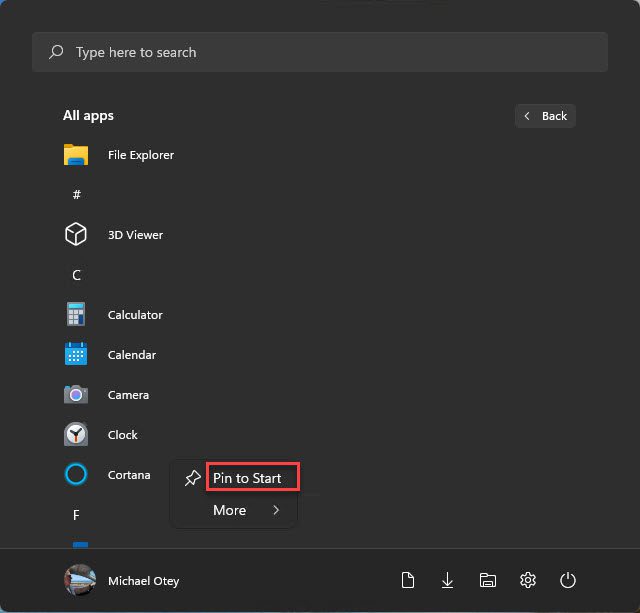
最近追加されたアプリや最も使用されたアプリを表示または非表示にする方法
Windows 11のスタートメニューをカスタマイズして、最近追加されたアプリ、最も使用されたアプリ、および最近開いたアイテムを表示できます。これらのカスタマイゼーションを有効にする方法は次のとおりです:
- スタートメニューを開いて設定をクリック
- 個人用設定とスタートに移動します。
- ここで、最近追加されたアプリを表示、 最も使用されたアプリを表示、および スタート、ジャンプリスト、ファイルエクスプローラーで最近開いたアイテムを表示を切り替えることができます。
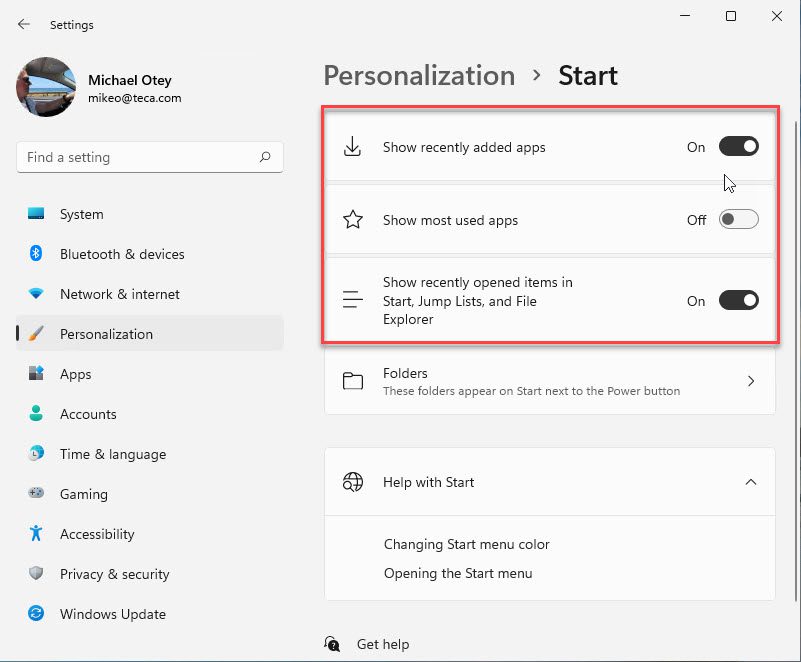
スタートメニューの下部にあるおすすめセクションは、最近開いたアイテムを表示するようになります。
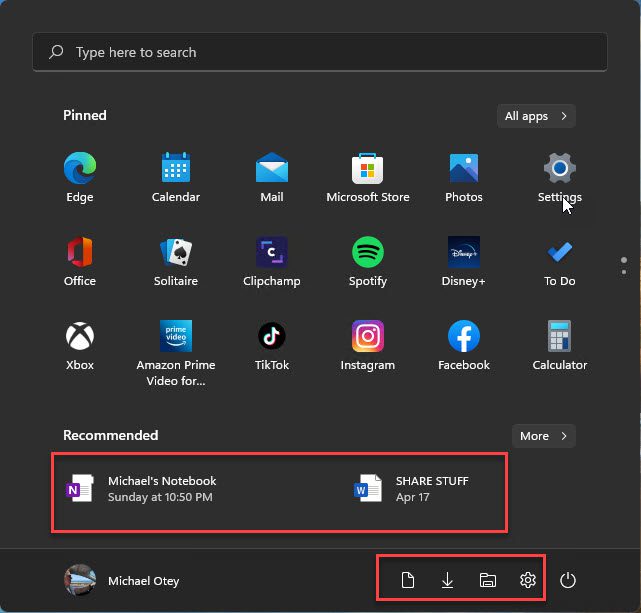
ライブラリフォルダにショートカットを追加する方法
デフォルトでは、Windows 11のスタートメニューには一般的なシステムライブラリフォルダが表示されません。しかし、簡単に追加することができます。以下はその方法です。
- スタートメニューを開き、設定をクリックします。
- 次に、個人設定を開き、スタートを選択し、フォルダオプションをクリックして、以下に表示されるフォルダ設定を表示します。
- スタートメニューに表示するフォルダを選択するには、異なるシステムフォルダオプションである設定、ファイルエクスプローラ、ドキュメント、ダウンロードなどをオンまたはオフに切り替えることができます。
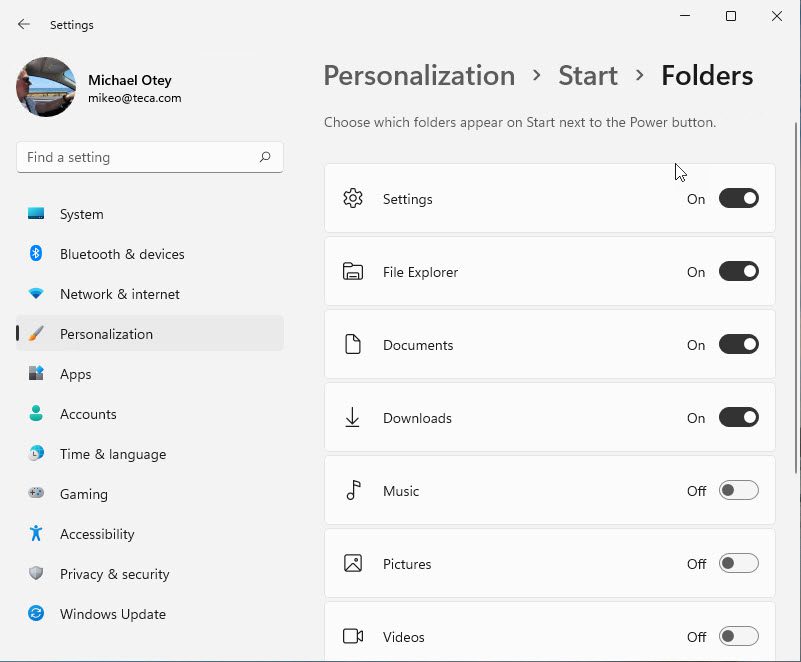
以下のように、ファイルエクスプローラ、ダウンロード、ドキュメント、設定のショートカットが電源ボタンのすぐそばに表示されています。
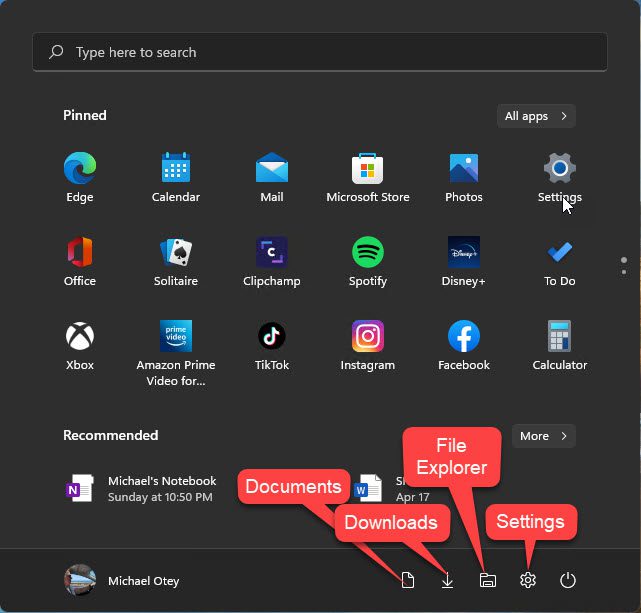
スタートメニューアイコンを右クリックし、スタートからピン留め解除を選択すると、スタートメニューからアプリを削除できます。スタートメニューのほとんどのアイテムに適用されます。アカウントと電源アイコンは削除できません。
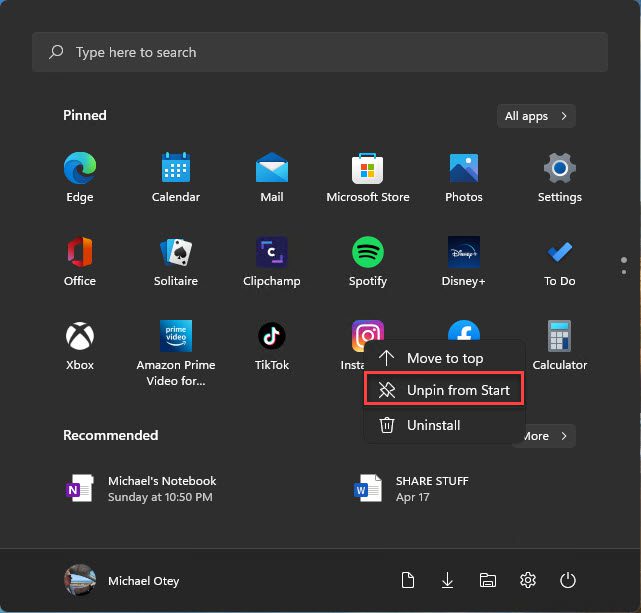
タスクバーのように、デフォルトのスタートメニューをオーバーライドする完全にカスタムなスタートメニューレイアウトを作成することもできます。ただし、これにはXMLおよびJSONドキュメントの編集と展開が必要であり、本記事の範囲を超えています。Microsoft ドキュメントのWindows 11 のスタートレイアウトのカスタマイズでカスタムなスタートメニューを作成する方法について詳細を学ぶことができます。
Windows 11の初期バージョンでは、Windows 10のスタートメニューに似たバージョンを表示できるレジストリハックがサポートされていました。ただし、Microsoft は Windows 11 ビルド 22000.65 でそのレジストリハックを無効化しました。
幸いにも、Windows 11 スタートメニューの動作をカスタマイズすることができるいくつかの代替手段があります。以下に、主なWindows 11スタートメニューの代替手段をいくつか紹介します:
Start11
Stardock が提供するStart11 は、Windows 11 スタートメニューとタスクバーの両方をカスタマイズします。タスクバーを移動したり、タスクバーコンテキストメニューを復元したりできます。Windows 7 および Windows 10 スタイルのスタートメニューをサポートし、スタートメニューにフォルダを追加したり、さまざまなカスタマイズが可能です。他の Stardock デスクトップ製品と統合されています。
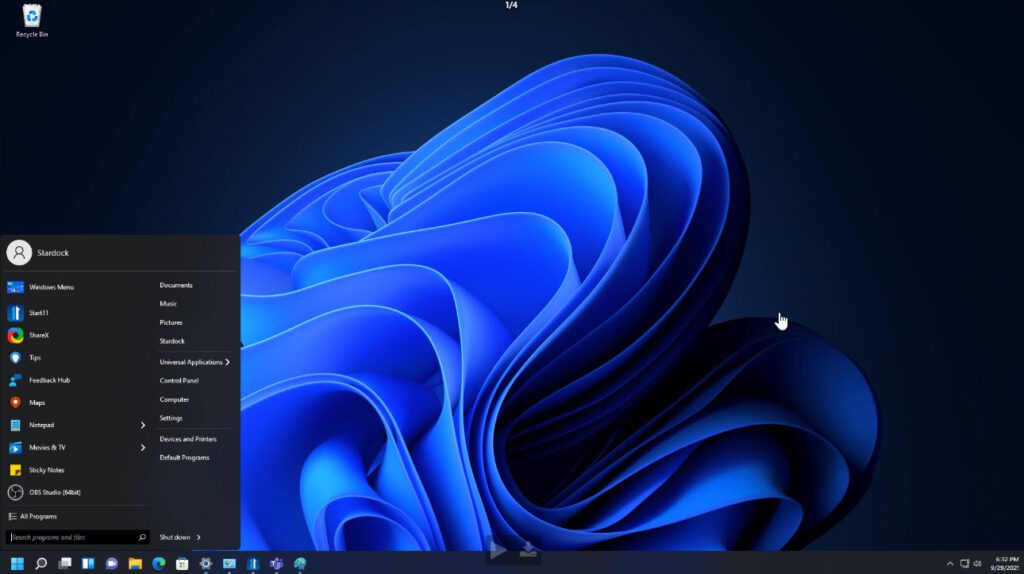
Start11を1つのアクティブインストールで$5.99で購入するか、5つのアクティブインストールで$14.99で購入することができます。30日間無料でお試しいただけます。
StartAllBlack
StartAllBlackはタスクバーの移動とタスクバージャンプリストを提供します。さらに、Windows 7およびWindows 10スタイルのスタートメニューも提供します。
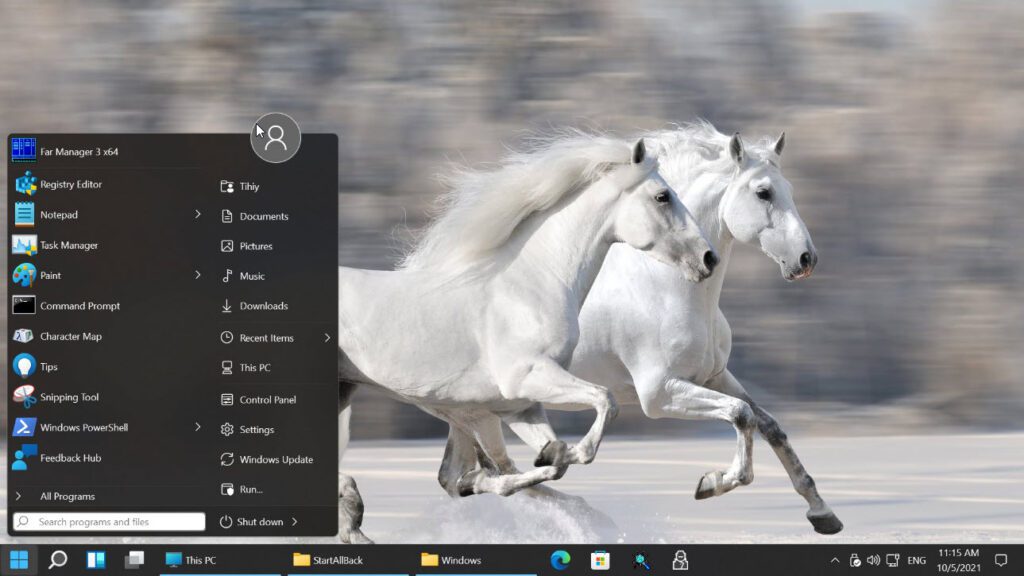
個人向けのライセンスは1台あたり$4.99で購入するか、2台で$8.99です。StartAllBackには30日間のトライアルがあります。複数のPCライセンスオプションはBusiness Editionで利用できます。
Start Menu Xは、タスクバーをカスタマイズしないWindows 11スタートメニューの代替となります。ただし、柔軟なVirtual Groups機能を提供し、スタートメニューアイテムを簡単にグループ化し、グループを折りたたんだり展開したりできます。Start Menu Xのスタートメニューはタブグループをサポートし、デスクトップ上の任意の場所に移動でき、デスクトップ全体を埋めるようにリサイズすることもできます。
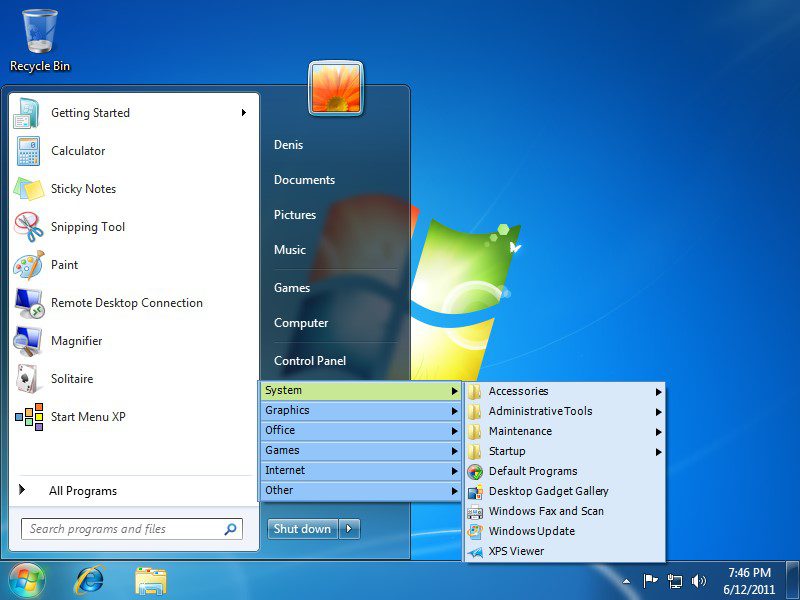
Start Menu XにはFreewareバージョンとProバージョンがあります。Freewareバージョンは5つのVirtual Groupsに制限され、ワンクリック起動やタブをサポートしていません。Proバージョンは1台で$9.99、2台以上で$7.99で販売されています。
結論
Windows 11のスタートメニューとタスクバーは、以前のバージョンと比較してカスタマイズオプションが少ないように見えるが、タスクバーを左に整列させ、お気に入りのアプリをピン留めするのはかなり簡単です。一方、Windows 11のスタートメニューは、Windows 10のスタートメニューとそのライブタイルとはかなり異なりますが、やはりお気に入りのアプリをそこにピン留めするのはかなり簡単です。
より柔軟性が必要なWindows 11ユーザーのためには、すでにさまざまなサードパーティ製アプリが存在し、それを提供できます。Windows 11はまた、進化の途中であり、マイクロソフトが今後数ヶ月や数年でスタートメニューやタスクバーを改善するのを見るかもしれません。
Source:
https://petri.com/how-to-customize-the-windows-11-start-menu-and-taskbar/













